Lark怎么注册?lark办公软件是一款高效全能的企业系统办公软件,刚开始使用本软件的小白们,可能还不太清楚注册流程,今天,小编为大家带来了关于注册的详细图文介绍,感兴趣的朋友快来了解一下吧。
首先需要先下载软件,下载地址如下
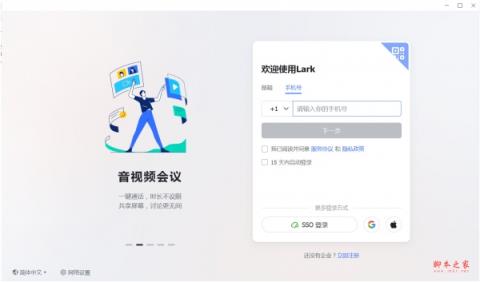
输入验证码完成验证,点击 下一步。
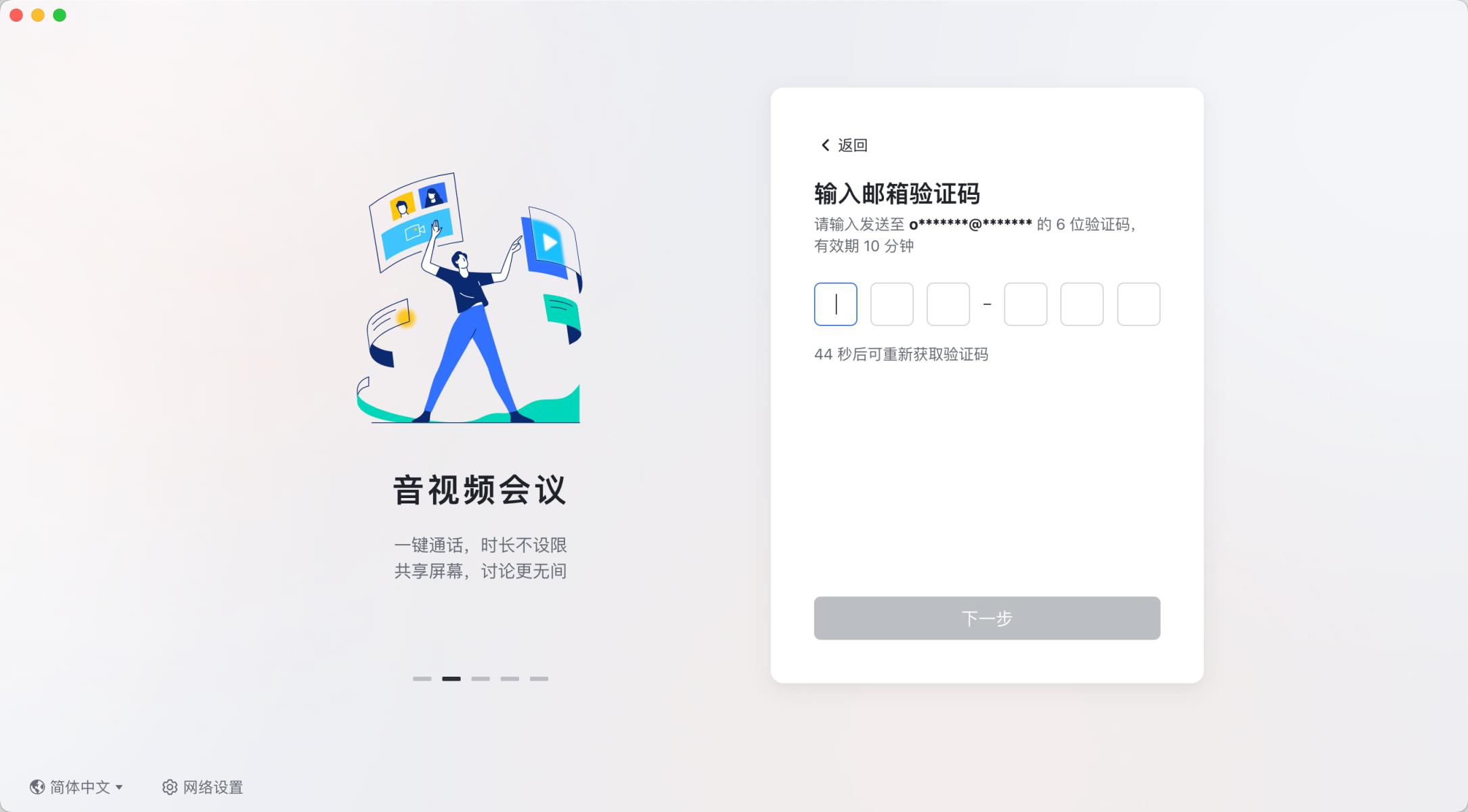
填写你的资料(包括 姓氏、名字 和 职位)和组织信息(包括 企业或组织名称、组织规模、行业 和 地区)。需注意,地区信息提交后不可修改,Lark 将根据你的地区信息提供相应服务,并对获取的必要信息严格保密。填写完成后,点击 免费创建。
设置账号密码,点击 下一步。你也可以点击 稍后设置,稍后设置密码不会影响你正常登录账号。登录账号后,如需设置密码,可参考 设置或修改账号密码 进行操作。
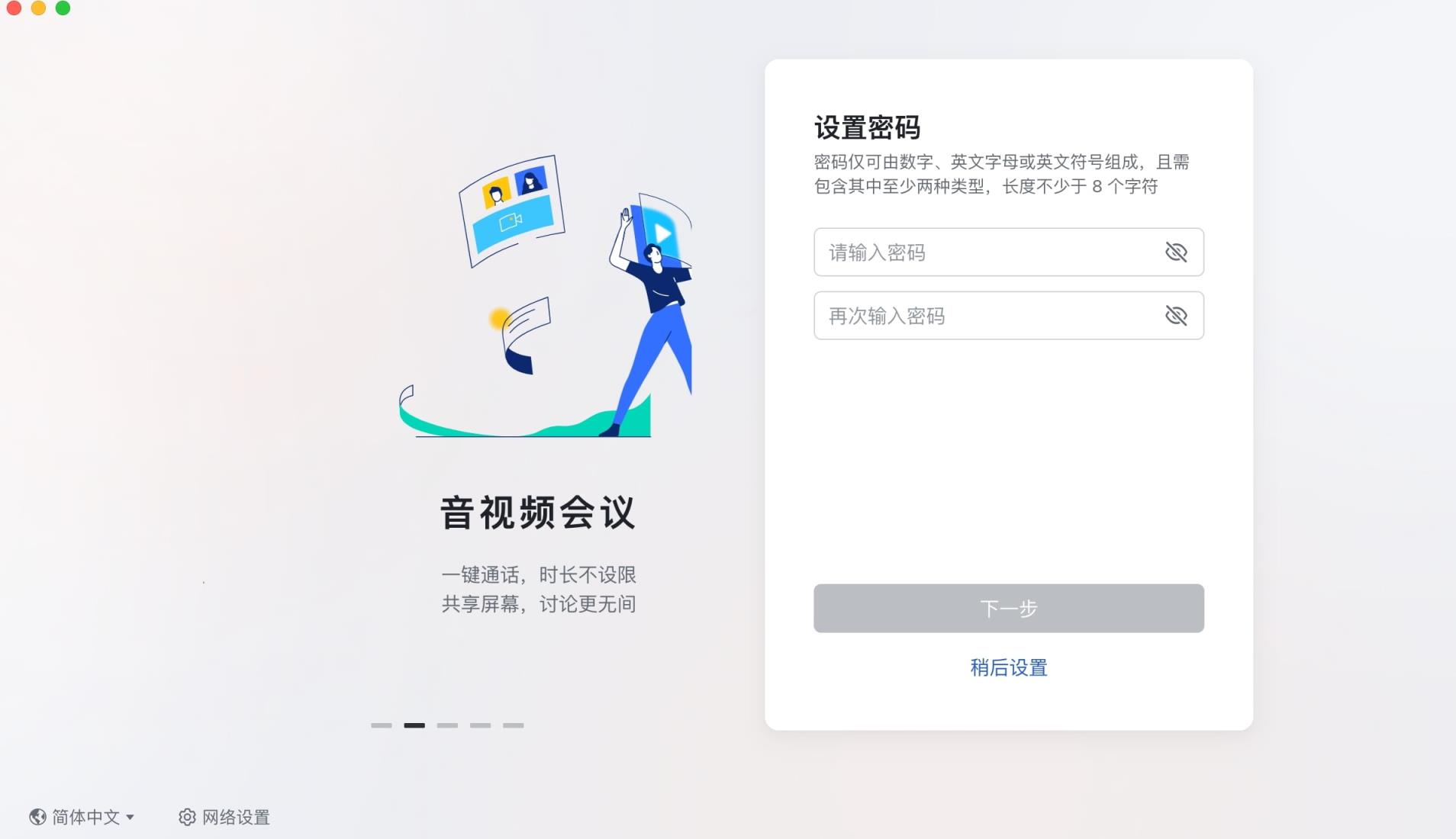
企业或组织创建成功,即完成 Lark 账号注册。你可以通过 复制企业链接 或 发送邀请邮件 的方式邀请同事加入你的企业或组织,在 Lark 上共同沟通协作。如果暂时无相关需求,也可以点击 跳过 跳过此步骤。进入 Lark 后,如果需要邀请同事加入,可参考 管理员创建部门、添加成员最全指南 进行操作。
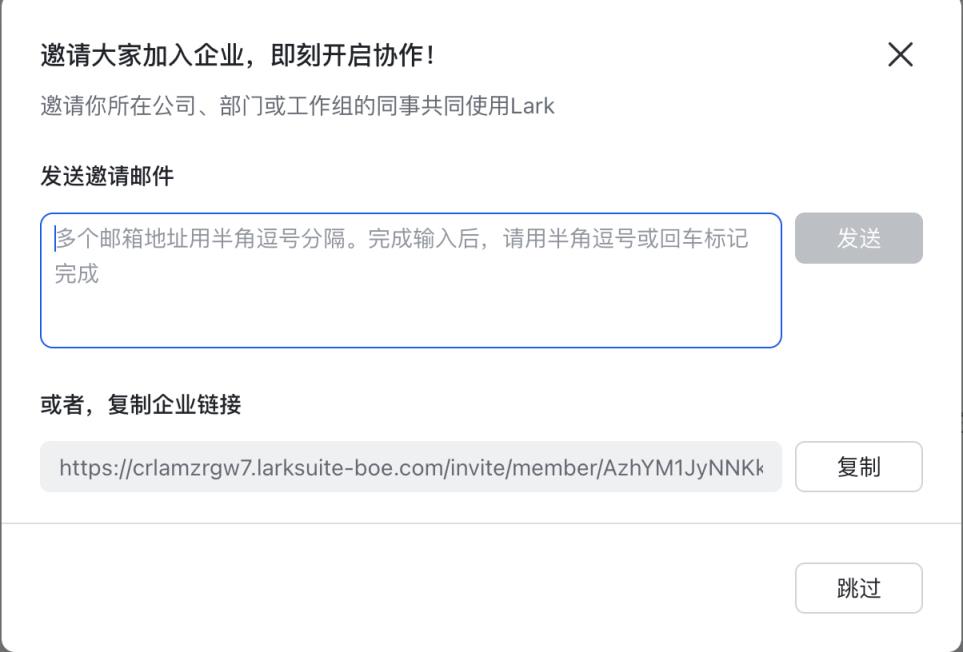
创建个人空间
打开 Lark 客户端,输入邮箱或手机号,点击 下一步。
输入验证码完成验证,点击 下一步。
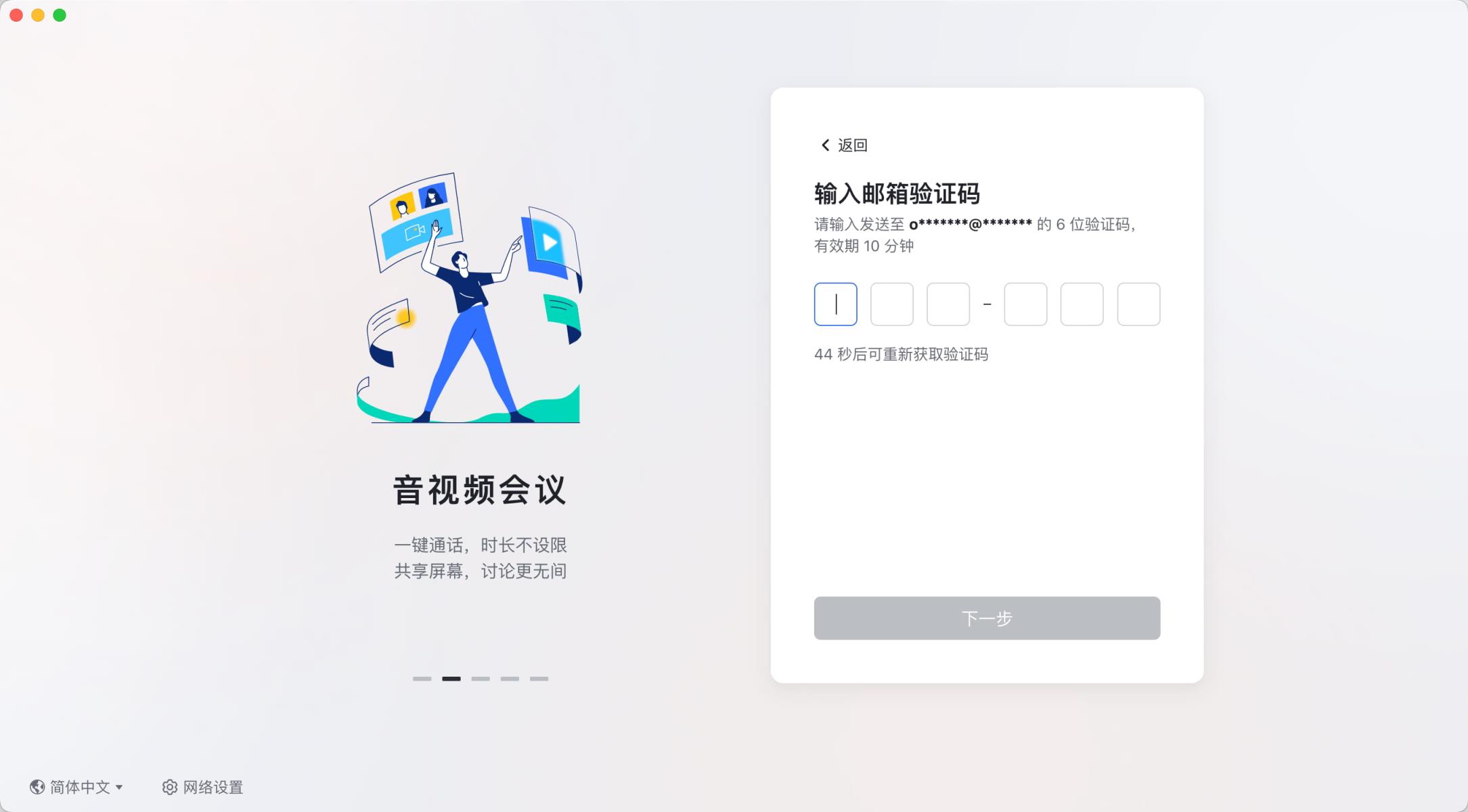
填写你的资料(包括 姓氏、名字 和 职位),并填写组织信息中的 地区,无需填写 企业或组织名称、组织规模 和 行业。需注意,地区信息提交后不可修改,Lark 将根据你的地区信息提供相应服务,并对获取的必要信息严格保密。填写完成后,点击下方 创建个人空间。点击后,企业或组织名称、组织规模 和 行业 会被自动填充,填充后你仍可进行修改。修改后如果再次点击 创建个人空间,已修改的信息会被重置。全部信息填充完成后,点击 免费创建。
设置账号密码,点击 下一步。你也可以点击 稍后设置,稍后设置密码不会影响你正常登录账号。登录账号后,如需设置密码,可参考 设置或修改账号密码。
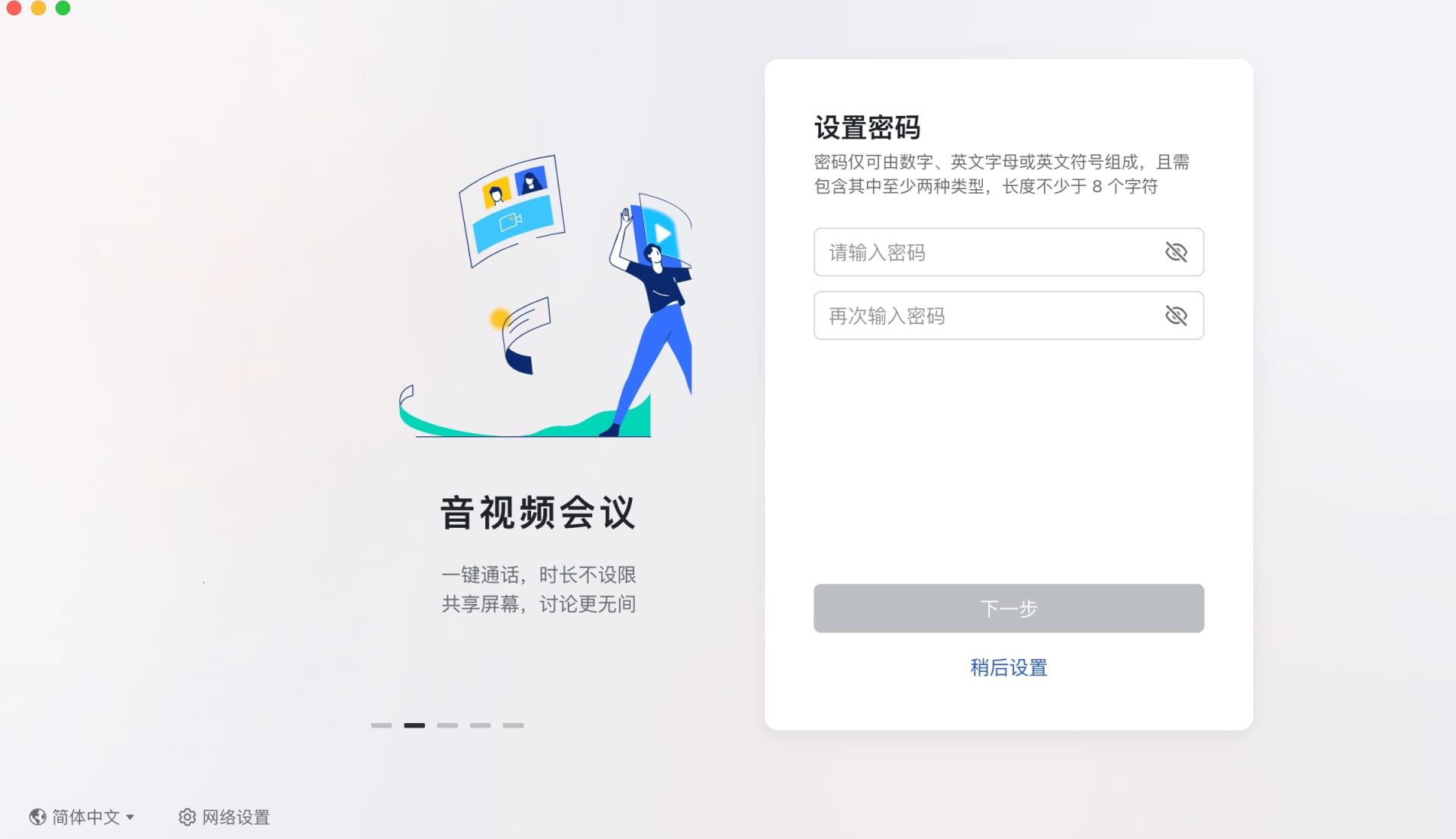
个人空间创建成功,即完成 Lark 账号注册。
加入其他企业或组织
打开 Lark 客户端,输入邮箱或手机号,点击 下一步。
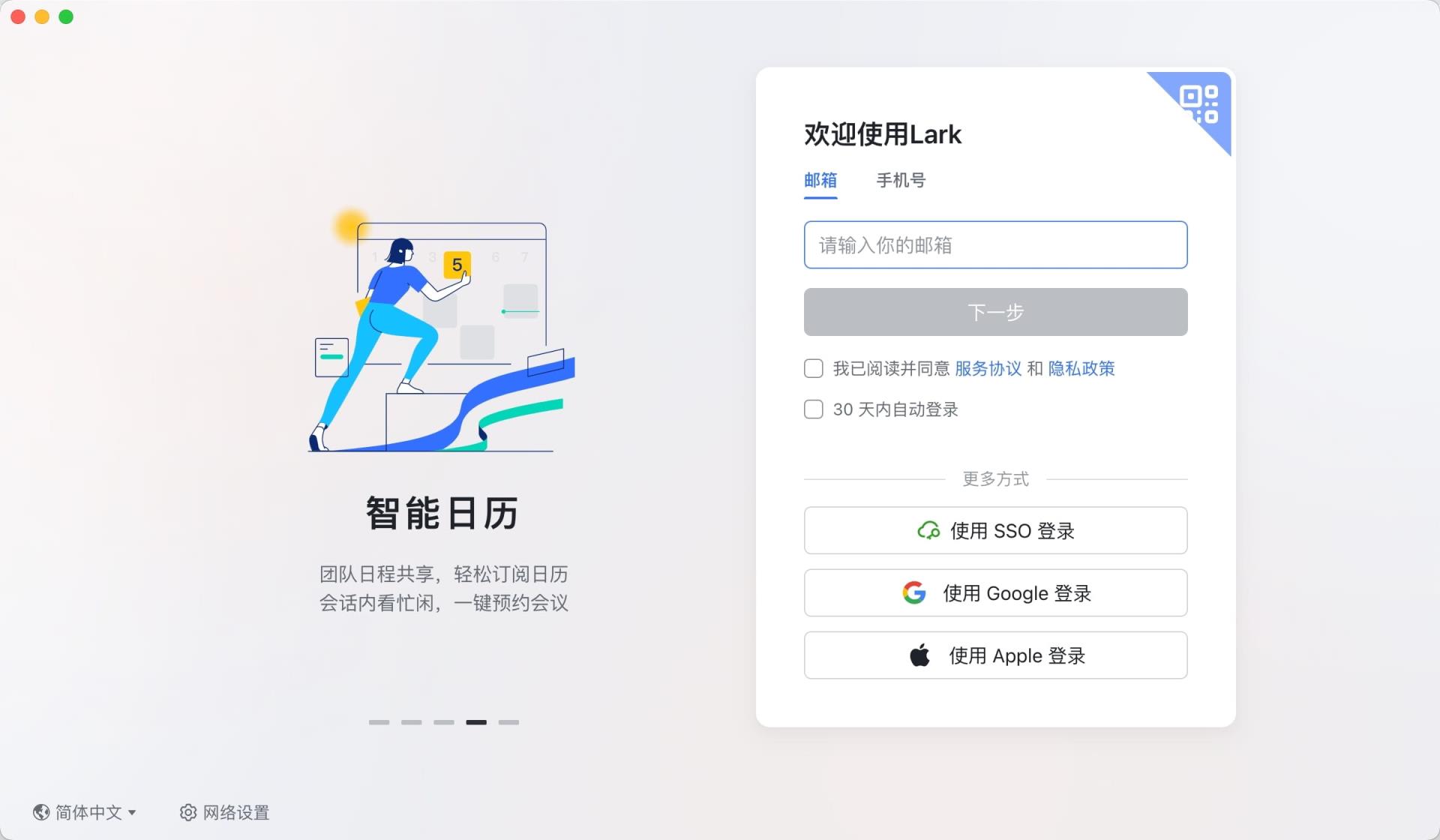
输入验证码完成验证,点击 下一步。
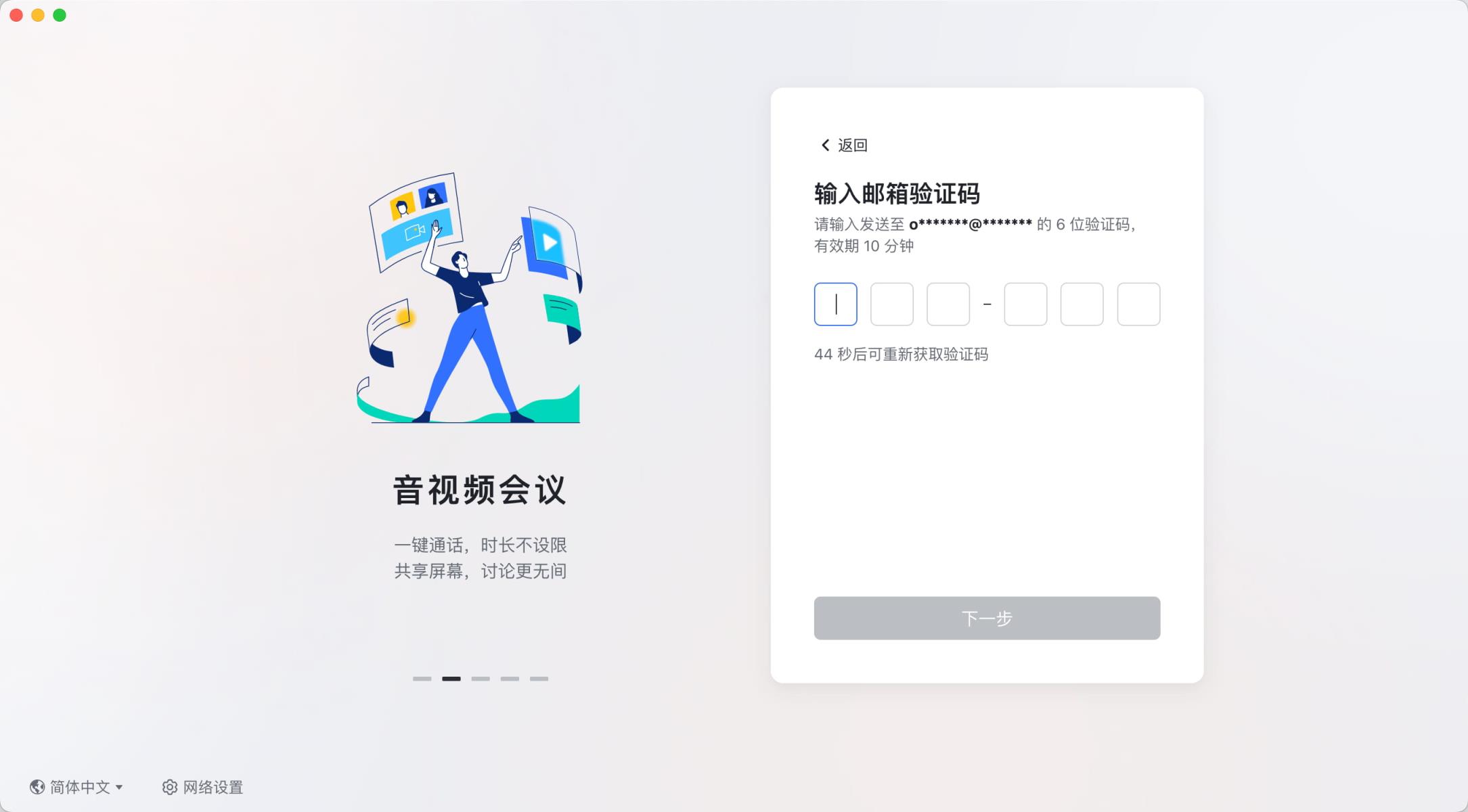
进入 创建你的组织 页,点击底部 或加入其他组织。
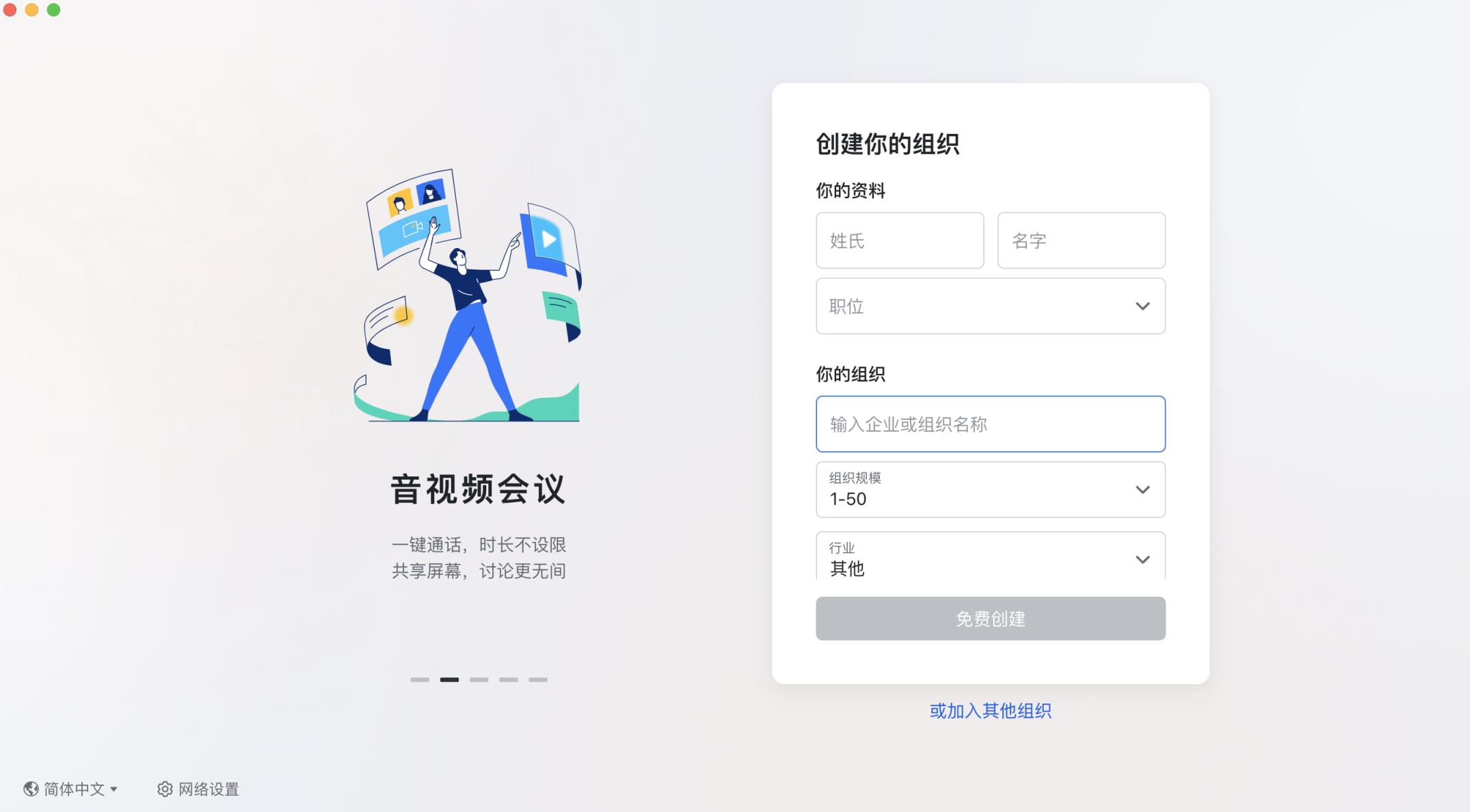
输入 企业邀请码,并填写 姓氏 和 名字,点击 下一步。企业邀请码是一个 8 位字母编码。每个企业在 Lark 均有各自对应的企业邀请码。只有企业管理员可获取企业邀请码(参考 什么是管理员和管理员角色 和 管理员如何获取企业链接、企业二维码和企业邀请码),并可通过短信等渠道将企业邀请码分享给企业成员。
设置账号密码,点击 下一步。你也可以点击 稍后设置,稍后设置密码不会影响你正常登录账号。登录账号后,如需设置密码,可参考 设置或修改账号密码 进行操作。
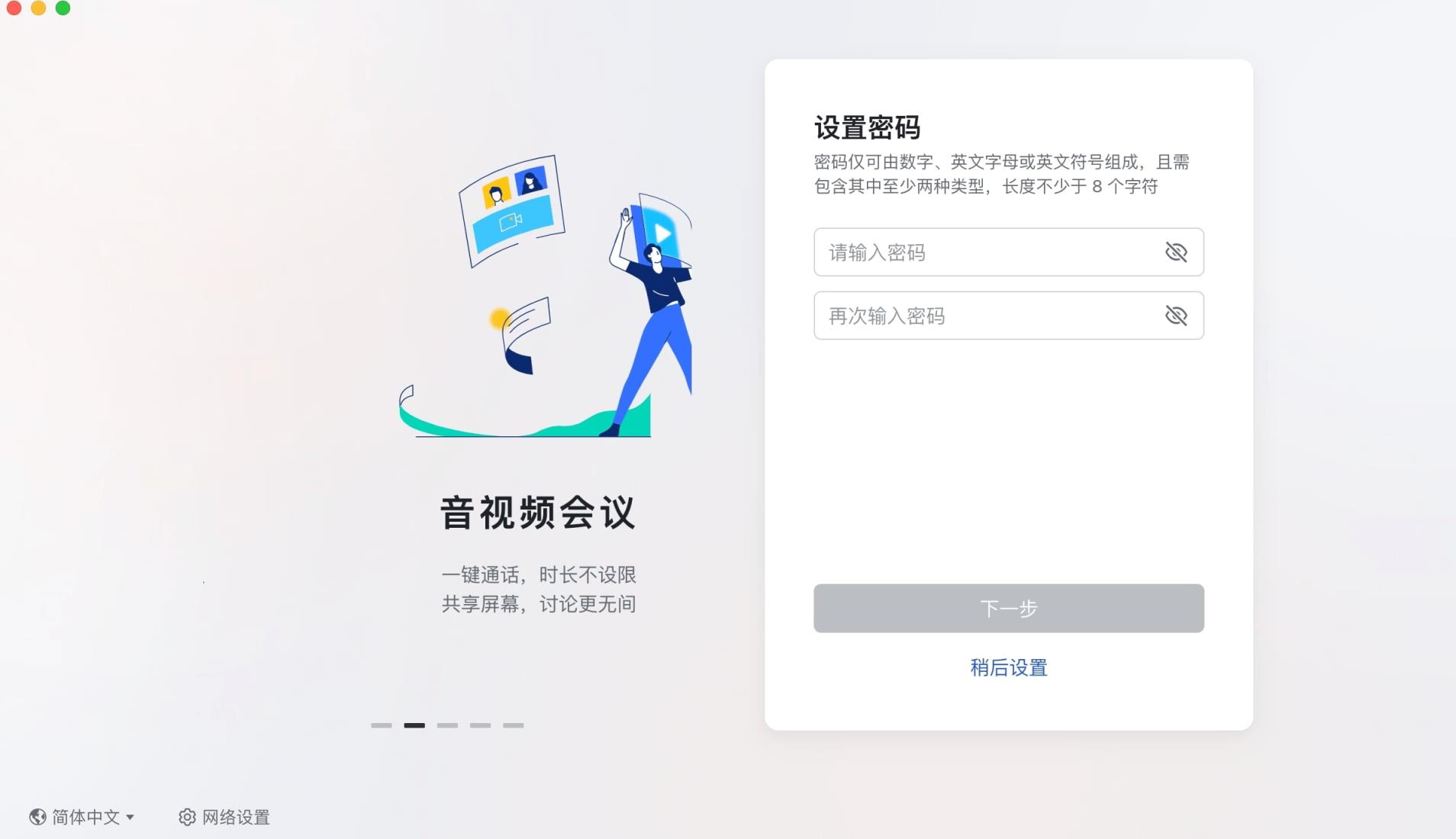
加入企业或组织成功,即完成 Lark 账号注册。部分企业或组织出于安全考虑,会对新成员的加入进行审核,审核通过后即可成功加入,并完成 Lark 账号注册。
以上便是小编为大家分享的"Lark怎么注册 Lark注册账号教程"的全部内容,希望能够帮到你,持续发布更多资讯,欢迎大家的关注。